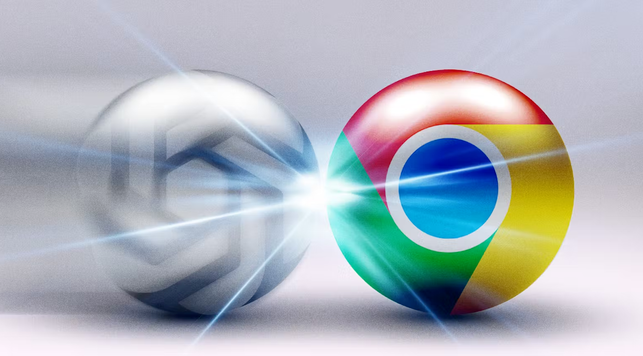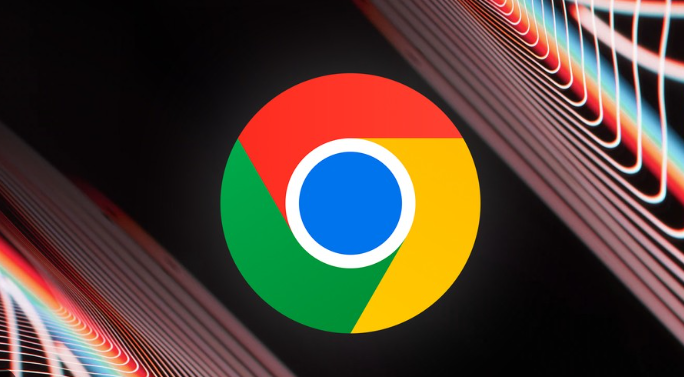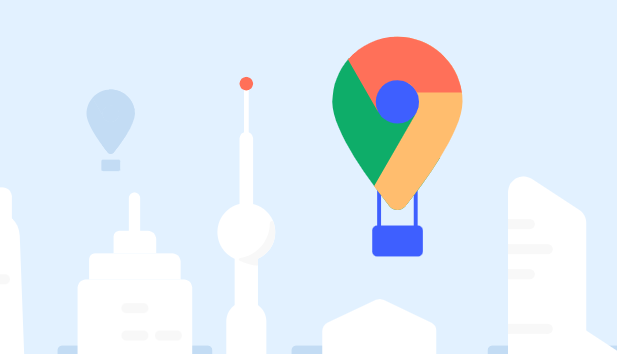教程详情
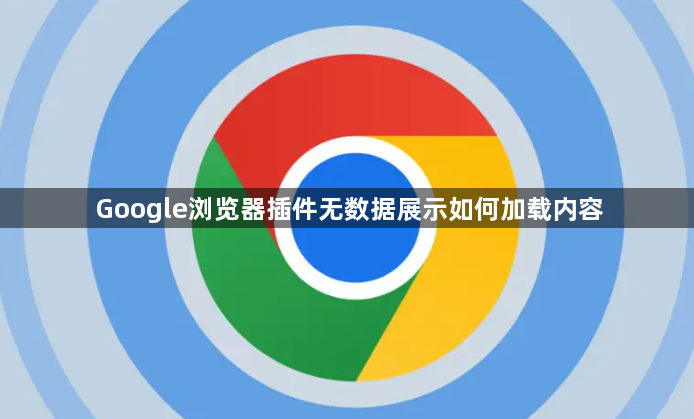
1. 检查插件启用状态
- 打开Chrome浏览器,点击右上角的三个点图标,选择“更多工具”,然后进入“扩展程序”页面。查看目标插件是否已被勾选启用。若未勾选,点击开关按钮激活插件。部分插件可能因误触被关闭,重新启用后即可恢复正常功能。
2. 清理浏览器缓存与残留数据
- 再次点击浏览器右上角的三个点,选择“更多工具”中的“清除浏览数据”。在弹出窗口中勾选“缓存”和“Cookie及其他网站数据”,点击清除。过时的缓存文件或损坏的Cookie可能导致插件无法正确加载新内容,此操作可强制刷新存储信息。
3. 验证插件兼容性并更新版本
- 进入“扩展程序”页面,找到对应插件的详细信息页,检查其支持的Chrome版本是否与当前使用的浏览器匹配。若不兼容,尝试更新插件至最新版或更换其他替代方案。开发者通常会修复旧版存在的漏洞和适配问题。
4. 手动重新安装有问题的插件
- 若插件之前正常使用但突然失效,可在“扩展程序”页面将其卸载,随后重新从官方应用商店添加。对于本地保存的.crx文件,需先将其后缀改为.zip并解压,再通过“加载已解压的扩展程序”功能导入。确保操作过程中开启开发者模式(位于扩展页面右上角)。
5. 调整插件设置与权限配置
- 在“扩展程序”页面点击目标插件下的“详细信息”,进入设置界面。检查各项权限是否开启,如网页请求、跨域访问等关键权限缺失可能导致数据无法加载。根据需求调整参数,例如启用后台运行或特定域名白名单。
6. 启用开发者模式加载第三方组件
- 当遇到非官方渠道获取的插件时,需先在“扩展程序”页面开启右上角的“开发者模式”。此模式下允许安装未经验证的扩展程序,适合测试实验性功能或特殊需求场景。注意仅对可信来源的文件执行此操作以规避安全风险。
7. 修改快捷方式参数绕过限制
- 右键点击Chrome桌面快捷方式选择属性,在目标路径末尾添加参数 --enable-easy-off-store-extension-install(前面加空格)。保存后重启浏览器,可突破部分安全策略限制,便于安装自定义开发的插件模块。
8. 重置浏览器默认配置排除干扰
- 如果上述方法均无效,考虑恢复浏览器初始设置。点击浏览器右上角的三个点,选择“帮助”中的“重置设置”。这将清除所有自定义配置并停用扩展程序,之后需手动重新启用必要插件。该操作能解决因配置冲突导致的深层故障。
按照上述步骤逐步排查和调整,能够有效解决大多数Google浏览器插件无数据展示的问题。遇到复杂情况时,可组合多种方法交叉测试以达到最佳效果。